Java安装
下载java
官方下载地址:https://www.oracle.com ,
其他方法:百度搜索,有热心网友云盘分享
官方下载基本上显示的是最新版的sdk,目前看到的是Java18版本,找开发的朋友以及视频资料上的老师推荐安装Java8版本的SDK。所以还需要自己在网上搜索下载(PS:尽量尝试自己搜索下载,锻炼自己的搜索资源的能力,程序员必备)
请注意:如果你下载的是jre开头的安装包(eg: jre-8u341-windows-x64.exe),就无法正常配置Jdk 的环境变量*
经过自己的反复摸索,终于在java官网找到了下载路径的正确方法:
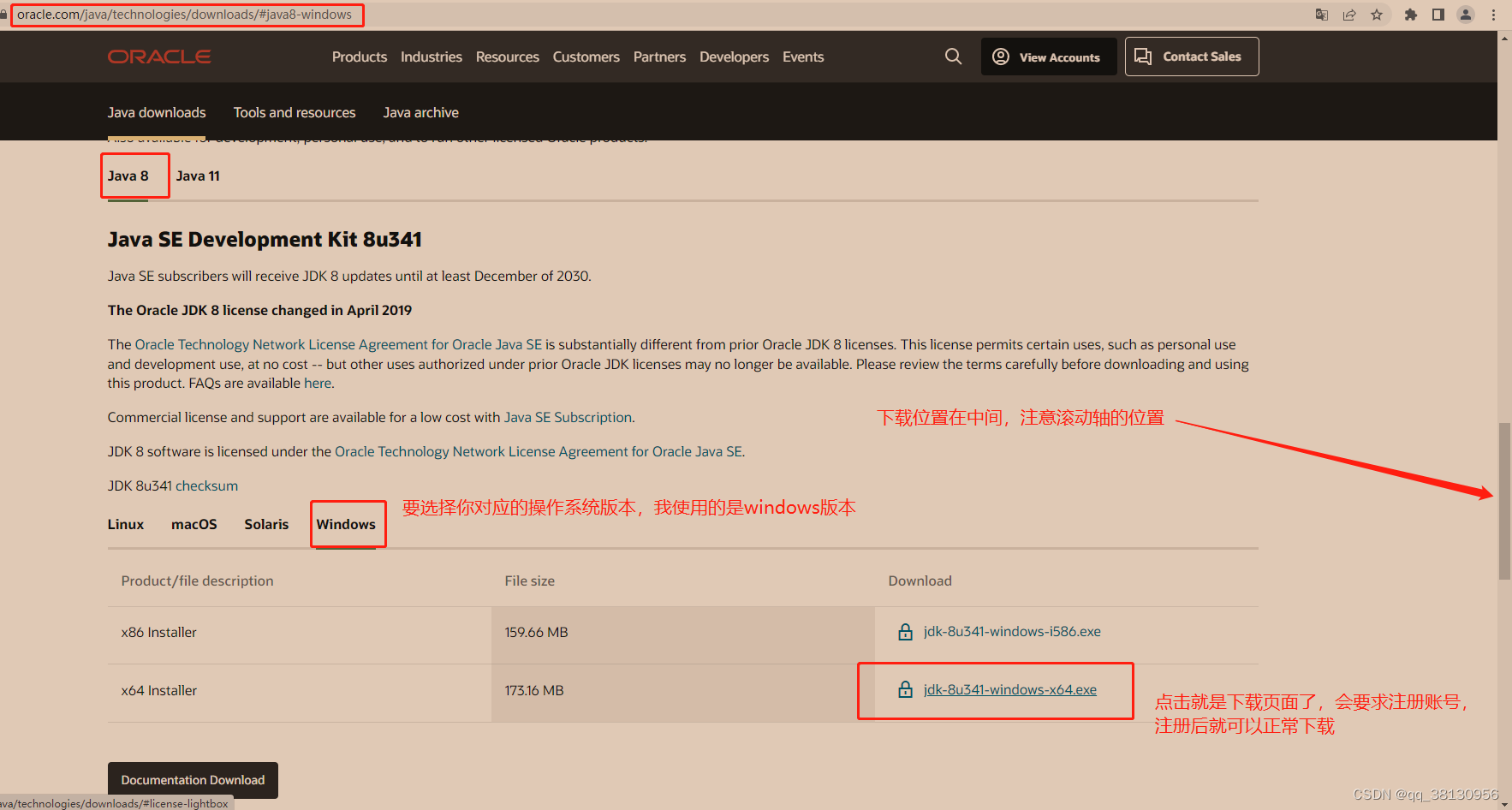

安装Java
1). 安装Jave 需要使用下载的Java jdk安装包。我在安装的时候遇到一点小小的问题就是,我下载的安装包名称和老师视频中使用的安装包名称不一致,我下载的安装包名称:“jre-8u341-windows-x64.exe”,老师使用的安装包名称:“jdk-8u321-windows-x64.exe”。后面的数字和字母不重要,主要是开头三个字母,一个是jdk一个是jre。看到了不一致,但刚入门没有那么多的了解,就继续安装了,经过实际测试,jre开头的安装包安装好后无法配置JDK的环境变量。
2).安装过程中基本都是简单的下一步,可能是版本有更新需要新建两个文件夹,一个存放JDK安装包文件,一个存放JRE安装包文件。
3).我在安装过程中还有一个问题,就是配置好环境变量后之后,在dos命令行窗口执行命令不起作用,这个问题一般新建命令窗口进行执行就可以解决(我是通过重新启动一次系统解决的)。
安装步骤截图:(若需要强调,标注在图片上,否则按照图片步骤执行即可)


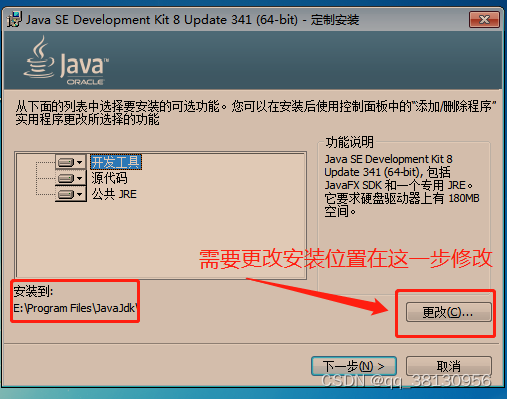
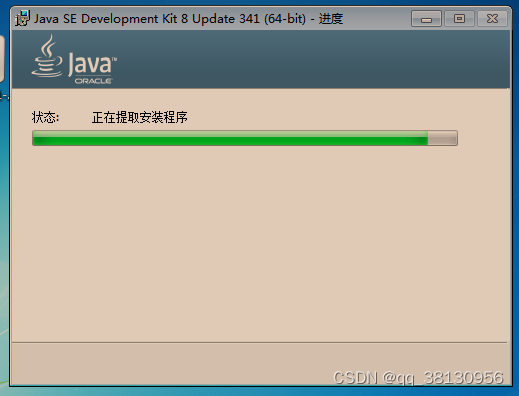

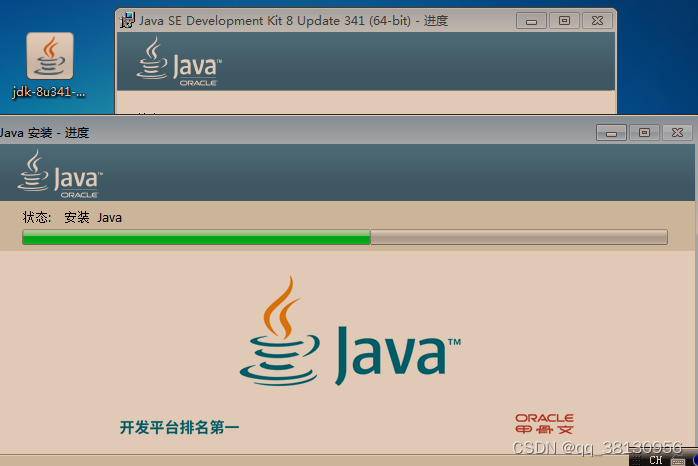
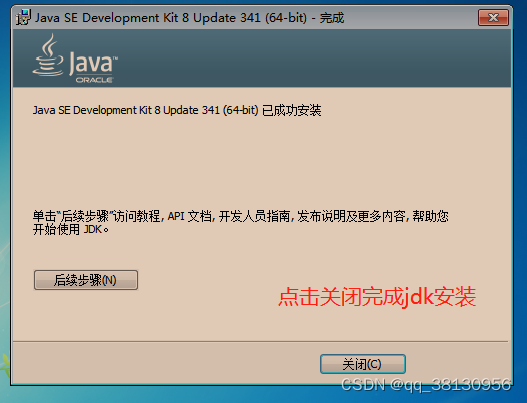
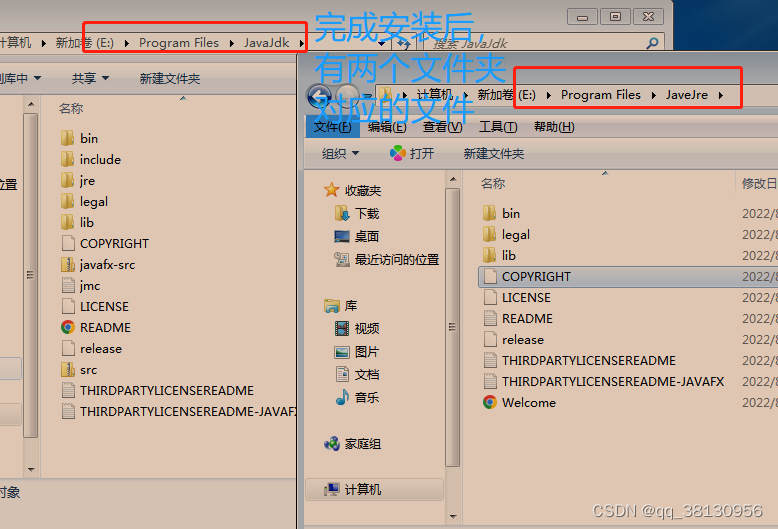
以上就是安装Java Jdk的全部步骤,以及安装好后的文件示例。
配置环境变量
配置环境变量,环境变量具体怎么配置在网上搜索有很多资源,就不在详细的书桌,主要是在系统变量中配置JAVA_HOME 对应自己的JavaJDK安装包位置,以及在系统变量下的path变量中配置%JAVA_HOME%\bin;%JAVA_HOME%\jre\bin;


配置完成后,新建dos命令窗口执行 java就可以看到安装的java版本信息。让后新建文件输出Hello world 测试,安装是否成功。